
전체 로드는 모든 구성요소 데이터를 로드하며 모든 명령을 사용할 수 있습니다. 급행 로드는 큰 조립품에 대해 훨씬 더 빠른 속도(3-5x)로 파일을 열 수 있도록 하지만 일부 명령을 사용할 수 없습니다. 조립품 응용프로그램 옵션에서 급행 기능을 사용할 수 있으면 향상된 표시 데이터가 맨 위 단계 조립품 파일(.iam)에 저장됩니다. 추가 데이터가 있으면 Inventor에서 조립품이 더 빨리 열립니다.
새 조립품을 작성할 때 Express 모드에서 최대의 성능상 이점을 얻으려면 저장된 Express 데이터가 들어 있는 부분조립품을 삽입하기 전에 Express 모드를 사용하도록 설정합니다. Express 모드를 활성화하려면 생산성 탭을 클릭한 다음 드롭다운에서 Express 로드를 선택합니다. 맨 위 단계 조립품을 저장한 후 부분조립품을 삽입합니다.
Express 모드 사용
- 리본에서 도구 탭
 옵션 패널
옵션 패널  응용프로그램 옵션
응용프로그램 옵션  을 클릭합니다.
을 클릭합니다. - 조립품 탭을 클릭합니다.
- Express 모드 사용을 클릭합니다.
이 옵션이 설정된 상태에서 각 조립품 파일 열고 저장하면 Express 모드를 사용하는 데 필요한 화면표시 데이터가 저장됩니다.
Express 모드에서는 일부 명령을 사용할 수 없으므로 고유한 파일 임계값에 따라 기본 열기 동작을 설정할 수 있습니다. 이렇게 하면 매우 큰 조립품을 열고 Express 모드에서 열 수 있으며 더 작거나 덜 복잡한 조립품은 완전히 열립니다.
- 조립품 탭을 클릭합니다.
- 참조된 고유한 파일 수가 초과될 때 Express 모드로 열기에 대한 숫자 값을 설정합니다. 조립품 모델에 대해 파일 열기 성능을 개선할 수 있는 값을 선택합니다. 파일 열기 시간은 발생 수, 모형 형상의 복잡성 및 시스템 하드웨어 사양과 같은 요인에 따라 좌우됩니다.
Express 모드 시작
Express 모드를 활성화한 후에는 조립품을 저장하면 임계값을 사용하여 기본 열기 모드가 설정됩니다. 기본적으로 임계값을 충족하거나 초과하는 조립품이 Express 모드로 열립니다.
파일 열기 옵션 사용
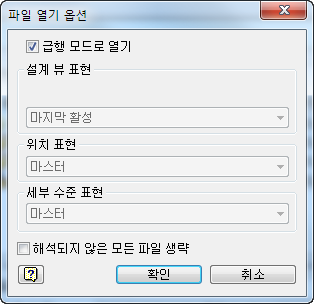
Express 모드 명령
Express 모드에서는 일부 명령을 사용할 수 없습니다. 필요한 명령을 사용할 수 없으면 전체 로드를 수행합니다.